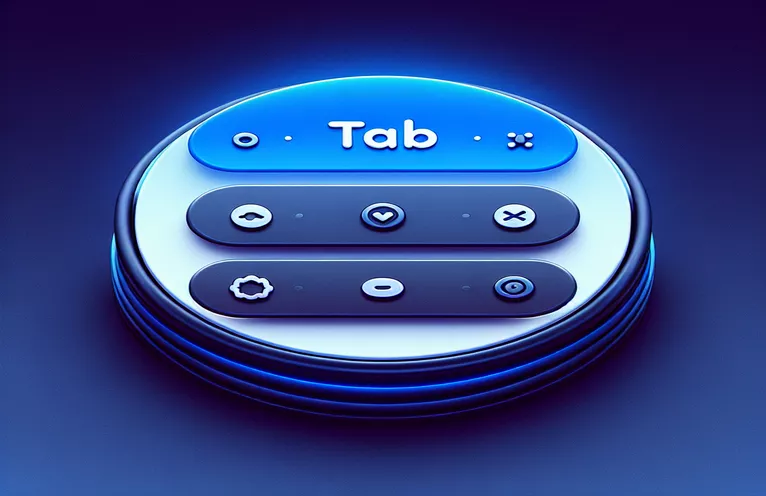Menyesuaikan Navigator Tab Bawah di React Native
Saat bekerja dengan `createBottomTabNavigator` di React Navigation 0.7x, pengembang sering kali berupaya meningkatkan daya tarik visual aplikasi mereka. Salah satu penyesuaian yang umum adalah menerapkan radius batas ke Navigator Tab Bawah. Namun, hal ini terkadang dapat meninggalkan ruang yang tidak diinginkan yang tidak menyatu dengan desain keseluruhan.
Pada artikel ini, kita akan mempelajari cara mengatasi masalah desain ini dengan mengubah ruang sisa dari radius batas menjadi warna putih. Solusi ini akan memastikan tampilan yang mulus dan halus untuk aplikasi React Native Anda, meningkatkan pengalaman pengguna dan konsistensi antarmuka.
| Memerintah | Keterangan |
|---|---|
| createBottomTabNavigator | Membuat navigator tab bawah yang memungkinkan pengguna beralih di antara layar berbeda di aplikasi. |
| screenOptions | Memungkinkan penyesuaian bilah tab, termasuk properti gaya dan tampilan. |
| tabBarStyle | Menentukan gaya untuk bilah tab, seperti posisi, warna latar belakang, radius batas, dan properti bayangan. |
| NavigationContainer | Meringkas navigator dan menyediakan konteks untuk pohon navigasi. |
| StyleSheet.create | Membuat objek StyleSheet yang mendefinisikan berbagai gaya untuk komponen, memastikan gaya yang konsisten. |
| shadowOffset | Menentukan offset bayangan, meningkatkan kedalaman dan efek visual komponen. |
| elevation | Menentukan ketinggian indeks-z komponen, terutama digunakan di Android untuk menciptakan kesan kedalaman. |
Meningkatkan Navigator Tab Bawah dengan Border Radius
Dalam skrip yang disediakan, kami menangani penyesuaian Navigator Tab Bawah di React Navigation 0.7x dengan menerapkan radius batas dan memastikan spasi yang ditinggalkan oleh radius batas berwarna putih. Komponen utama yang terlibat adalah createBottomTabNavigator dan NavigationContainer. Fungsi createBottomTabNavigator menyiapkan navigator tab, yang memungkinkan pengguna beralih di antara layar berbeda dalam aplikasi. NavigationContainer merangkum navigator dan menyediakan konteks yang diperlukan untuk pohon navigasi. Dengan menggunakan screenOptions, kita dapat menyesuaikan tampilan bilah tab, termasuk posisinya, warna latar belakang, dan radius batasnya.
Properti tabBarStyle digunakan untuk menentukan gaya bilah tab. Properti utama mencakup position, backgroundColor, borderRadius, dan shadowColor. Metode StyleSheet.create digunakan untuk membuat objek stylesheet yang memastikan penataan gaya yang konsisten di seluruh komponen. Untuk mengatasi masalah ruang yang tersisa pada radius batas, kami menggunakan properti seperti borderWidth dan borderColor untuk menyetel batas menjadi putih, sehingga memastikan tampilan mulus. Properti shadowOffset, shadowOpacity, dan elevation meningkatkan kedalaman dan efek visual bilah tab, dengan elevation menjadi sangat penting bagi Android untuk menciptakan kesan kedalaman.
Menerapkan Radius Perbatasan ke Navigator Tab Bawah di Navigasi React
JavaScript dan Bereaksi Kode Asli untuk Frontend
import React from 'react';import { View, StyleSheet } from 'react-native';import { createBottomTabNavigator } from '@react-navigation/bottom-tabs';import { NavigationContainer } from '@react-navigation/native';import HomeScreen from './screens/HomeScreen';import SettingsScreen from './screens/SettingsScreen';const Tab = createBottomTabNavigator();function MyTabs() {return (<Tab.NavigatorscreenOptions={{tabBarStyle: {position: 'absolute',bottom: 20,left: 20,right: 20,elevation: 0,backgroundColor: '#ffffff',borderRadius: 15,height: 70,shadowColor: '#000',shadowOffset: { width: 0, height: 10 },shadowOpacity: 0.25,shadowRadius: 3.5,borderWidth: 1,borderColor: '#ffffff'}}}><Tab.Screen name="Home" component={HomeScreen} /><Tab.Screen name="Settings" component={SettingsScreen} /></Tab.Navigator>);}export default function App() {return (<NavigationContainer><MyTabs /></NavigationContainer>);}const styles = StyleSheet.create({shadow: {shadowColor: '#7F5DF0',shadowOffset: { width: 0, height: 10 },shadowOpacity: 0.25,shadowRadius: 3.5,elevation: 5}});
Memperbarui Gaya untuk Memastikan Radius Perbatasan di Navigasi React
Kode CSS untuk Backend
.tabBarStyle {position: absolute;bottom: 20px;left: 20px;right: 20px;elevation: 0;background-color: #ffffff;border-radius: 15px;height: 70px;shadow-color: #000;shadow-offset: { width: 0, height: 10 };shadow-opacity: 0.25;shadow-radius: 3.5px;border-width: 1px;border-color: #ffffff;}.shadow {shadow-color: #7F5DF0;shadow-offset: { width: 0, height: 10 };shadow-opacity: 0.25;shadow-radius: 3.5px;elevation: 5;}
Teknik Tingkat Lanjut untuk Menata Navigator Tab Bawah
Di luar gaya dasar Navigator Tab Bawah di React Navigation, teknik tingkat lanjut dapat lebih meningkatkan antarmuka pengguna. Salah satu metode tersebut adalah mengintegrasikan ikon khusus untuk setiap tab. Dengan menggunakan pustaka seperti react-native-vector-icons, Anda dapat menambahkan ikon vektor skalabel yang sesuai dengan tema aplikasi Anda. Hal ini melibatkan impor komponen Icon dari perpustakaan dan mengaturnya sebagai tabBarIcon dalam screenOptions. Dengan menyesuaikan ikon, Anda memberikan pengalaman navigasi yang lebih menarik secara visual dan intuitif bagi pengguna.
Aspek lain yang perlu dipertimbangkan adalah penggunaan gaya bersyarat berdasarkan tab aktif. Dengan memanfaatkan properti focused dalam tabBarOptions, Anda dapat secara dinamis mengubah gaya tab aktif untuk menyorotnya. Misalnya, Anda dapat menyesuaikan tabBarLabelStyle dan tabBarIcon untuk mengubah warna atau ukuran saat tab dipilih. Teknik ini meningkatkan masukan pengguna dan membuat navigasi lebih intuitif. Selain itu, menerapkan lembar bawah atau modal dalam sebuah tab dapat memberikan pengalaman pengguna yang lebih kaya, memungkinkan interaksi yang lebih detail dalam satu tab.
Pertanyaan dan Jawaban Umum tentang Gaya Navigator Tab Bawah
- Bagaimana cara mengubah warna latar belakang Navigator Tab Bawah?
- Menggunakan tabBarStyle properti di dalamnya screenOptions untuk mengatur backgroundColor.
- Bisakah saya menambahkan ikon khusus ke setiap tab?
- Ya, impor Icon komponen dari react-native-vector-icons dan atur sebagai tabBarIcon di dalam screenOptions.
- Bagaimana cara menyesuaikan ketinggian Navigator Tab Bawah?
- Mengatur height properti di dalamnya tabBarStyle ke nilai yang Anda inginkan.
- Apakah mungkin mengubah gaya tab yang aktif?
- Ya, gunakan focused properti di dalamnya tabBarOptions untuk menerapkan gaya bersyarat pada tab aktif.
- Bagaimana cara menambahkan bayangan ke Navigator Tab Bawah?
- Gunakan properti seperti shadowColor, shadowOffset, shadowOpacity, Dan elevation di dalam tabBarStyle.
- Bisakah saya mengatur radius batas untuk Navigator Tab Bawah?
- Ya, atur borderRadius properti di dalamnya tabBarStyle.
- Bagaimana cara menangani masalah jarak yang disebabkan oleh radius perbatasan?
- Mengatur borderWidth Dan borderColor properti menjadi putih di dalamnya tabBarStyle.
- Bisakah saya menggunakan komponen khusus dalam tab?
- Ya, Anda dapat merender komponen khusus dengan menetapkannya sebagai komponen layar untuk sebuah tab.
- Apakah mungkin menyembunyikan Navigator Tab Bawah di layar tertentu?
- Ya, gunakan tabBarVisible properti di dalamnya screenOptions untuk menyembunyikan bilah tab secara kondisional.
- Bagaimana cara menganimasikan transisi antar tab?
- Menggunakan tabBarOptions properti untuk mengatur animasi seperti tabBarAnimationEnabled untuk transisi yang lebih mulus.
Pemikiran Akhir tentang Kustomisasi Navigator Tab Bawah
Berhasil menata Navigator Tab Bawah di React Navigation memerlukan perhatian yang cermat terhadap detail. Dengan memanfaatkan properti dan metode yang sesuai, Anda dapat menciptakan pengalaman navigasi yang lancar dan menarik secara visual. Menyesuaikan radius batas dan mengelola ruang yang tersisa dapat meningkatkan estetika dan kegunaan aplikasi secara signifikan, sehingga lebih menarik bagi pengguna.